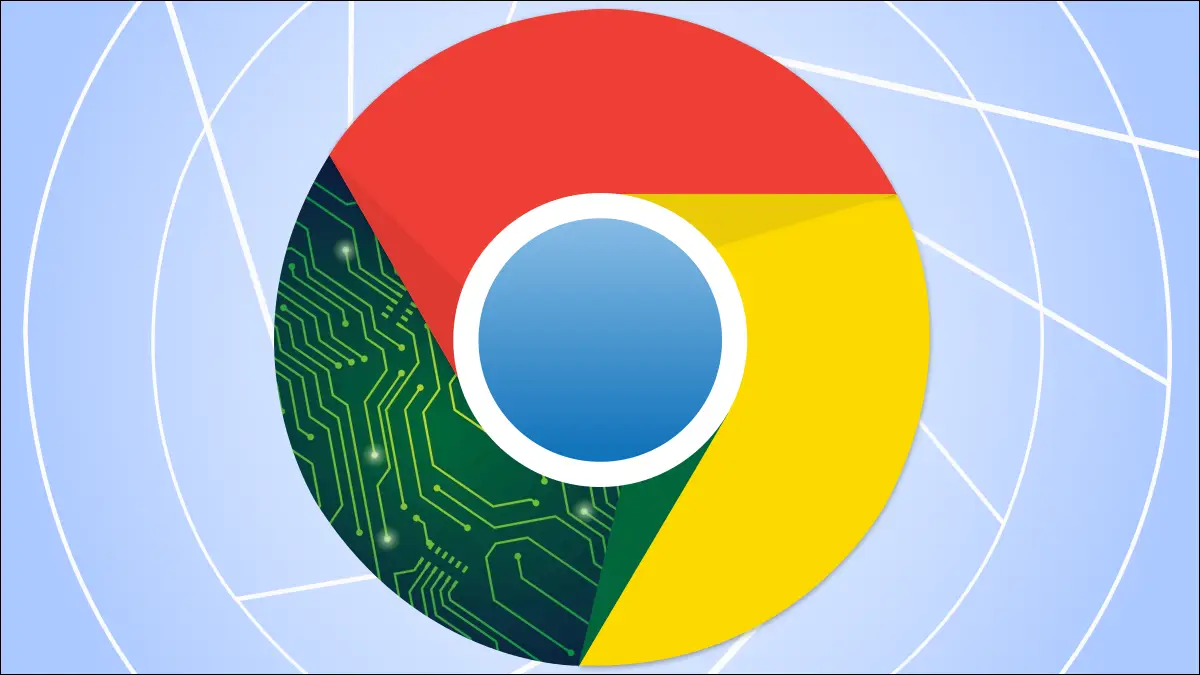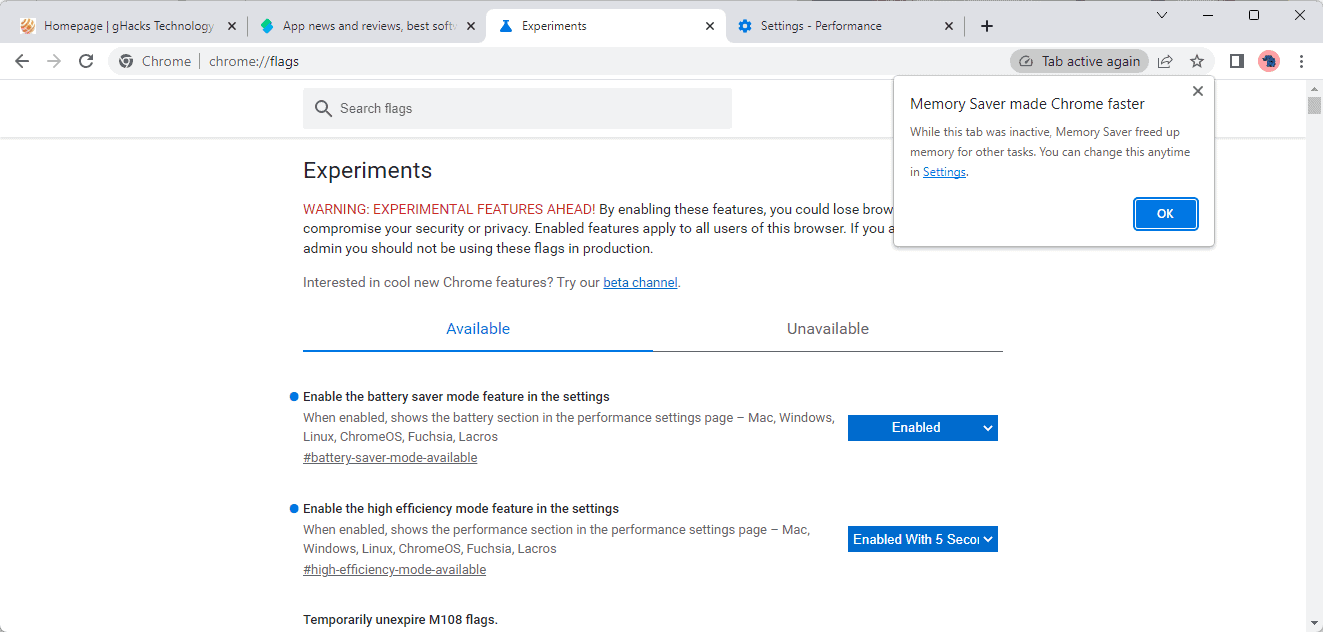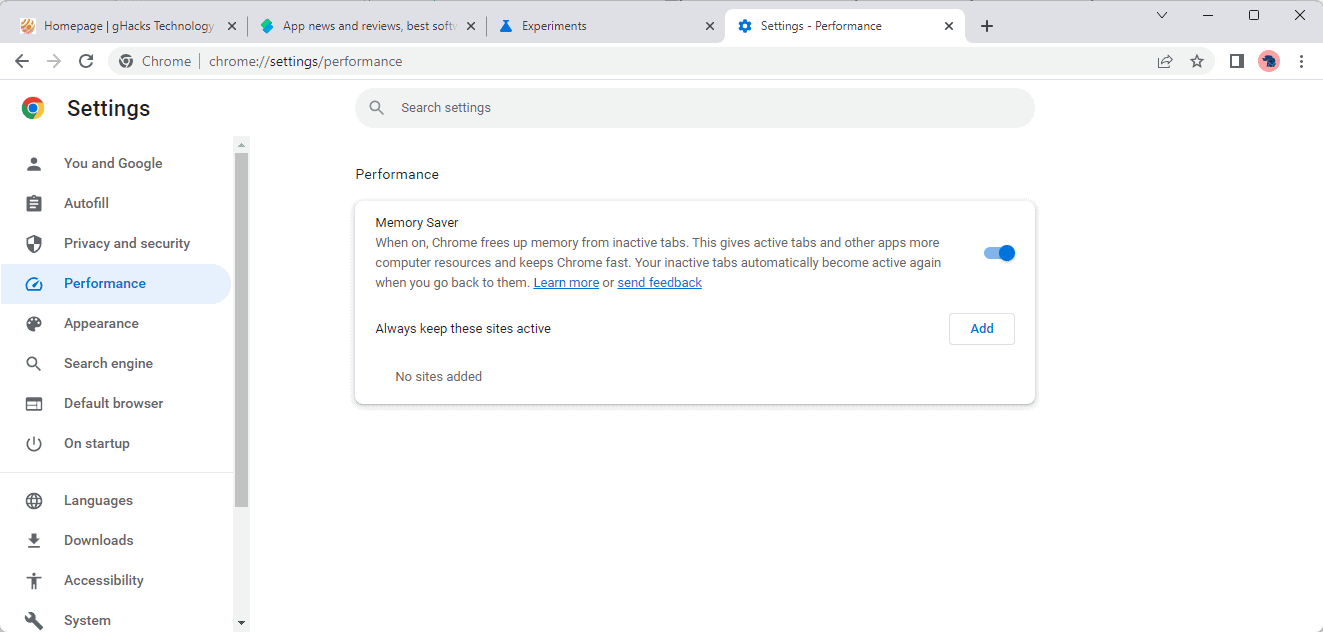مشکل استفاده زیاد گوگل کروم از رم کامپیوتر و لپ تاپ یکی از مشکلات قدیمی این مرورگر محبوب است. کروم سرعت بالایی دارد و امنیت آن با وجود ویژگیهای جالب، بسیار خوب است اما در مقابل مصرف رم بالایی دارد و به محض آنکه چندین تب باز میکنیم، صدها مگابایت فضا در رم سیستم اشغال میشود. این مسأله در سیستمهایی که رم کمتر از ۴ گیگابایت است، کاملاً محسوس است. در بروزرسانیهای اخیر گوگل کروم، گزینهای برای کاهش اشغال رم توسط کروم اضافه شده که البته به صورت آزمایشی است اما عملکرد موثری دارد.
در ادامه به نحوه دسترسی به تنظیمی به اسم Memory Saver و Energy Saver که موجب کاهش مصرف رم و کاهش مصرف باتری میشود، میپردازیم. با ما باشید.
گوگل در نسخههای اخیر کروم، ۲ گزینهی مفید و کاربردی برای کاهش مصرف رم و باتری اضافه کرده که به ویژه برای افرادی که از لپتاپ استفاده میکنند و مقدار RAM لپ تاپ کمتر از ۴ گیگابایت است، فعال کردن آن توصیه میشود.
رفع مشکل استفاده بیش از حد کروم از سی پی یو و رم با فعال کردن Memory Saver
در نسخههای اخیر گوگل کروم برای فعال کردن قابلیت مموری سیور یا حفظ حافظه، میبایست به صفحه تنظیمات و قابلیتهای آزمایشی کروم یا به عبارتی صفحه فلگها مراجعه میکردید که آدرس آن به صورت زیر است:
chrome://flags
و در این صفحه فلگی به اسم #high-efficiency-mode-available را تغییر میدادید. به عبارت دیگر میبایست نام فلگ یعنی high-efficiency-mode-available را در نوار جستجوی بالای صفحه فلگها وارد میکردید و از منوی کرکرهای روبروی آن، گزینهی Enabled را انتخاب میکردید و سپس کروم را بسته و مجدداً اجرا میکردید.
فعال کردن این قابلیت احتمالاً شما را از نصب مرورگر با مصرف رم کم بینیاز میکند چرا که طبق گزارش کاربران، حتی ممکن است بیش از ۳۰ درصد در مصرف رم صرفهجویی شود!
کاهش مصرف رم کروم از طریق تنظیمات
روش قبلی شاید برای افراد مبتدی کمی عجیب و پیچیده باشد! در نسخه ۱۱۰ مرورگر کروم، دیگر مراجعه به صفحه فلگها ضروری نیست چرا که گزینهی کاهش مصرف باتری و رم، در تنظیمات معمولی یعنی صفحه تنظیمات اضافه شده است. گزینهای که اضافه شده، با کاهش فعالیت کروم در پسزمینه و غیرفعال کردن برخی ویژگیهای گرافیکی و عملکردی، موجب کاهش مصرف باتری نیز میشود. به عنوان مثال قابلیت اسکرول کردن نرم و روان غیرفعال میشود. در واقع اگر به دنبال مرورگر با مصرف رم کم و مصرف باتری کم باشید، مرورگرهایی پیدا میکنید که با هستهی کروم طراحی شده ولیکن قابلیتهایی از جمله اسکرول نرم و روان، در آن غیرفعال شده است.
اما روش فعال کردن حالت کم مصرف کروم: میتوانید از منوی کروم گزینهی تنظیمات را انتخاب کنید و سپس روی گزینهی عملکرد یا Performance در ستون کناری صفحه تنظیمات کلیک کنید. روش دیگر باز کردن آدرس زیر است:
chrome://settings/performance
در این صفحه سوییچ روبروی Memory Saver را فعال کنید. به این ترتیب هم مصرف باتری کمتر میشود و هم به هدف اصلی که کاهش مصرف رم کروم است، رسیدهاید.
دقت کنید که در کامپیوترهای دستاپی معمولاً گزینهی موردبحث در تنظیمات دیده نمیشود چرا که اصولاً مصرف باتری معنی ندارد. اگر در پیدا کردن این گزینه مشکل داشتید، میتوانید صفحه فلگها را باز کنید و گزینهای به اسم battery-saver-mode-available را تغییر دهید. برای این منظور میتوانید مستقیماً آدرس زیر را در نوار آدرس کروم پیست کرده و Enter را فشار دهید.
chrome://flags/#battery-saver-mode-available
فراموش نکنید که مقدار این فلگ را روی حالت Enabled بگذارید و کروم را بسته و از نو اجرا کنید.
نکته:
اگر با فعال کردن فلگهای اشاره شده، مشکل ایجاد شد، میتوانید حالت Default را به جای Enabled انتخاب کنید.
سیارهی آیتی